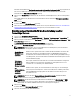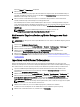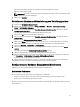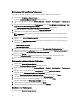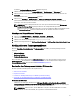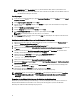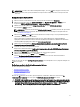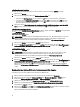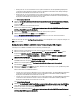Users Guide
ANMERKUNG: Sie können denselben startfähigen Datenträger, der in der CSV-Datei eingegeben wurde, für alle
Server verwenden, vorausgesetzt, Sie wählen die entsprechenden Treiberpakete in der Tasksequenz auf dem
Siteserver.
Konfigurieren des System-BIOS
1. Klicken Sie mit der rechten Maustaste auf die Tasksequenz und anschließend auf Bearbeiten.
2. Klicken Sie auf der linken Seite des Tasksequenz-Editors unter Hardware konfigurieren → Schritt 1 auf die
Registerkarte
BIOS-Config (INI-Datei) festlegen → Aktionseinstellungen.
3. Wählen Sie aus der Drop-Down-Liste Konfigurationsaktionstyp die Option BIOS-Config (.ini-Datei).
Die Schaltfläche Ansicht ist aktiviert.
ANMERKUNG: Sie können auch die Option BIOS-Config (Befehlszeile) auswählen, wenn Sie das System über
die CLI-Option konfigurieren möchten. Weitere Informationen zur Verwendung der CLI-Option finden Sie
unter Befehlszeilenoptionen.
4. Klicken Sie auf Ansicht, um die INI-Datei zu öffnen. Nehmen Sie die Anpassungen, vor, die gemäß Konfiguration
erforderlich sind, und speichern Sie die Datei.
Weitere Informationen zum INI-Dateiformat finden Sie unter „Musterdateiformate“ im
Dell OpenManage
Deployment Toolkit Command Line Interface Reference Guide
(Referenzhandbuch zur Befehlszeilenschnittstelle
von Dell OpenManage Deployment Toolkit) unter dell.com/support/manuals.
5. Aktivieren Sie das Kontrollkästchen Bei dieser benutzerdefinierten Aktion in eine Datei innerhalb des Toolkit-
Pakets speichern, wenn ich auf OK klicke in der Popup-Meldung, und klicken Sie dann auf OK.
6. Speichern Sie die Datei in das Standardverzeichnis.
Beispiel für ein Standardverzeichnis: \\<site server hostname>\sms_<site code>\OSD\lib\Packages\Deployment
\Dell\PowerEdge\DTK\Template\Configs\Syscfg.
7. Klicken Sie auf Anwenden, um die bearbeitete Datei in die Tasksequenz zu speichern.
8. Wählen Sie im Drop-Down-Menü Aktion: die Option Einstellen aus.
Das Feld Konfigurationsdatei/Befehlszeilenparameter wird aktiviert. Lesen Sie für weitere Informationen
Konfigurationsdatei/Befehlszeilenparameteroptionen.
Wählen Sie alternativ die Option <Konfigurationsdatei erstellen> aus der Dropdown-Liste aus, um gleich zu Beginn eine
INI-Datei zu erstellen.
Konfigurieren von Datei- oder Befehlszeilenparameter-Optionen
Es stehen drei Optionen zur Auswahl:
• <Konfigurationsdatei erstellen>
• <Konfigurationsdatei importieren>
• <syscfg.ini> bearbeiten
Wenn Sie die .ini -Datei mit einer der oben genannten Optionen erstellt haben, klicken Sie auf das Fenster Im
Tasksequenz-Editor anwenden. Die Tasksequenz für BIOS Config einstellen (.ini-Datei) wird erstellt.
VORSICHT: Beim Aktualisieren oder Speichern einer neuen Datei im Paket wird diese nicht automatisch auf allen
Verteilungspunkten aktualisiert. Um sicherzustellen, dass die neue Datei Systemen zur Verfügung steht, die diese
benötigen, müssen Sie die Verteilungspunkte vom Knoten Softwareverteilung→ Pakete→ Dell PowerEdge-
Bereitstellung→ Dell PowerEdge Deployment ToolKit-Integration <Version> aus aktualisieren.
17